

【GD32 MCU 入门教程】二、GD32 MCU 烧录说明(3)脱机烧录
描述
大部分主流的烧录器厂商均支持GD32 MCU的烧录,如ELNEC、致远电子、贷铺科技、希尔特、迈斯威志、轩微、天津威磊、Segger、芯园电子、北极星电子等烧录器厂商。烧录方式分别有SWD和ISP,具体以烧录器型号为准。 GD官方的GD-link烧录工具也支持离线烧录功能,装载好代码后通过按键即可进行脱机烧录,需注意GD-link脱机烧录只能装载768K大小的文件。以下主要介绍GD-link的脱机烧录方法。所需工具和软件:GD-link、官网获取最新版本GD-link Programmer上位机。
3.1 GD-link脱机烧录硬件连接
GD-link脱机烧录的硬件连接方式与在线下载相同,硬件接口和连接方式请参考2.5章节说明。使用GD-link脱机烧录时GD-link无需连接到PC,但需要使用5V充电器或电源等通过USB接口对GD-link供电,需注意GD-link的接口目前仅支持3.3V输出供电。GD-link脱机烧录时的连接方式如图所示。
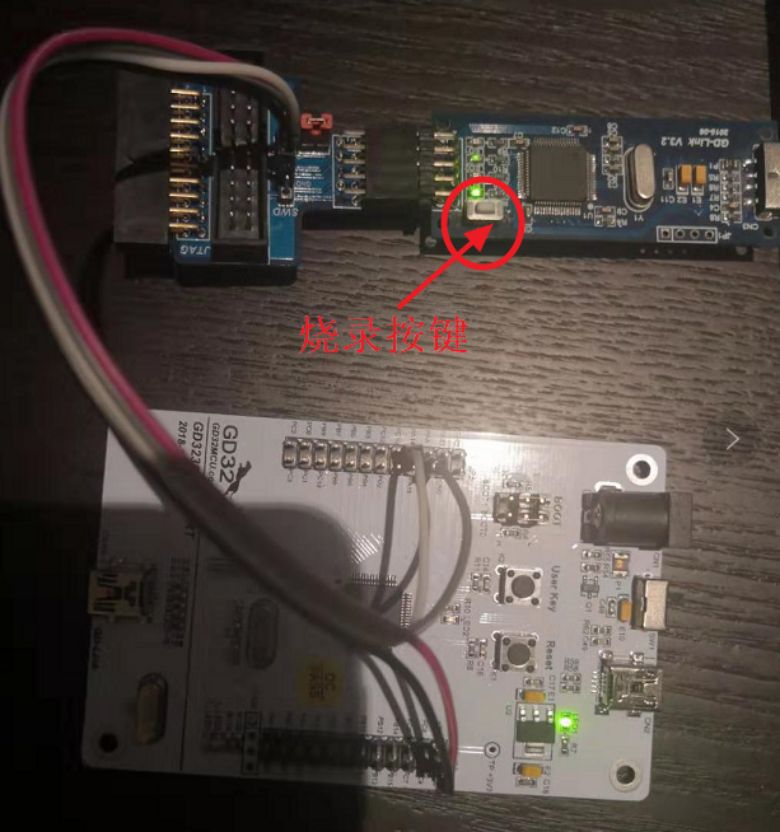
3.2 GD-link脱机烧录流程
1.使用GD-link通过USB连接到电脑,连接成功后GD-link上的LED2会快速闪烁。
2.在菜单栏File下点击OPEN可以打开Bin或Hex,如果是打开Bin会有弹窗需要输入Bin的起始地址。如图所示
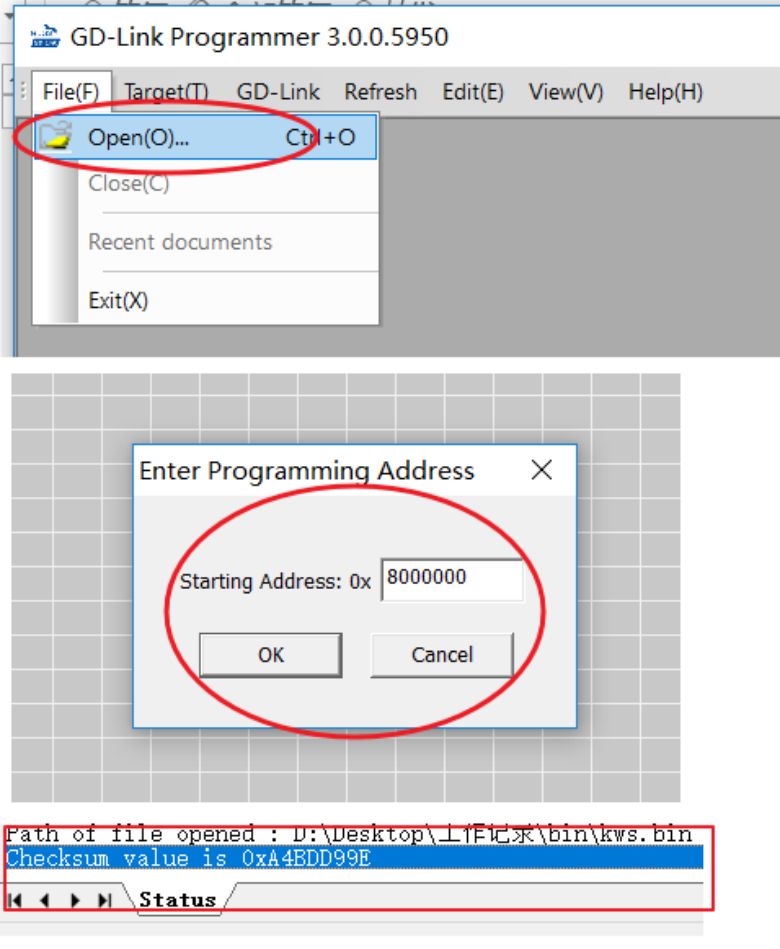
3.在菜单栏GD-link下选择Configuration可设置脱机烧录和在线烧录选项。脱机烧录在offline-program中可以选择脱机烧录添加安全保护(Low等级);擦除方式可选择全片或按Page擦除,如果分多次烧录的场景可选择page擦除避免擦除此前下载的内容;脱机烧录还可以勾选Program Limit const选项并填入烧录次数限定脱机烧录次数,达到该烧录次数后Bin将自动删除需要重新装入。如图所示。
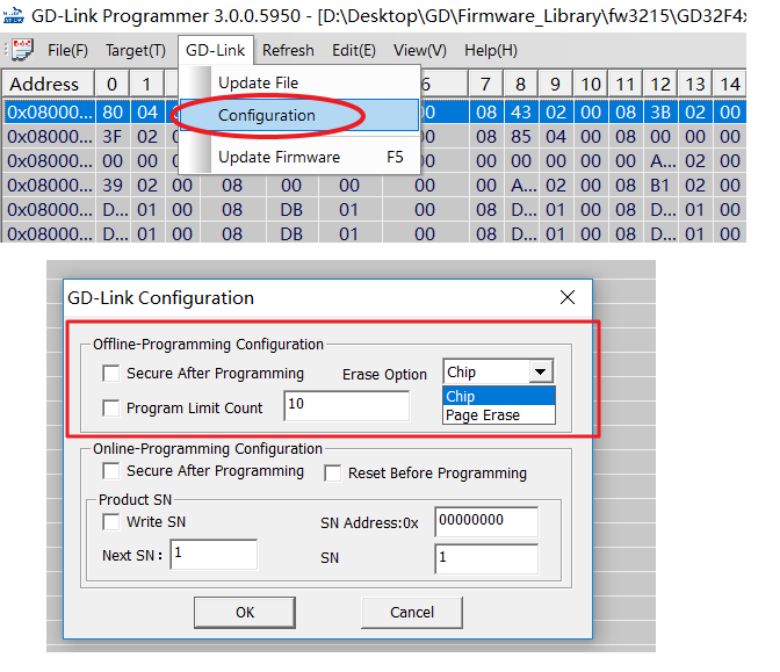
4.在菜单栏GD-link下选择Updata file可以把打开的Bin或Hex装载到GD-link中,点击后会有弹窗确认装载,点击“是”即可将文件装入GD-link内。如图所示。
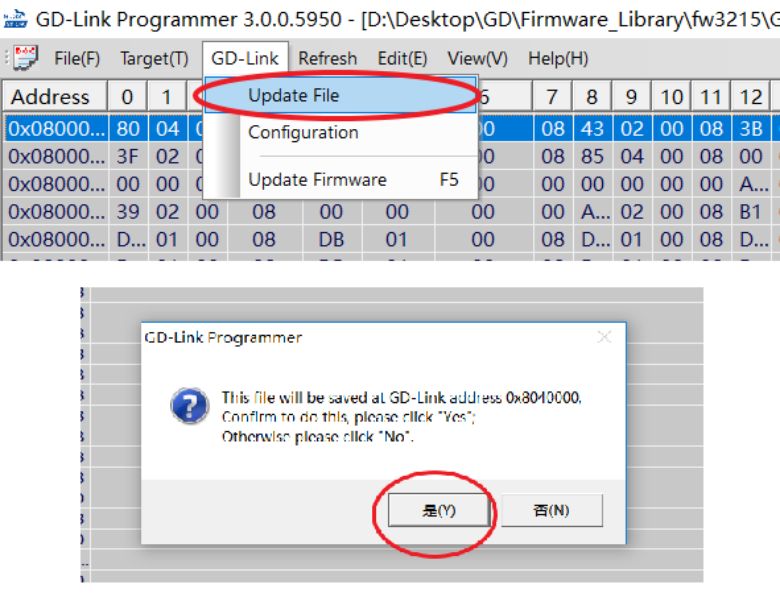
5.装入代码成功后即可使用GD-link连接至目标板,点击GD-link上的按键K1后LED1开始闪烁则表示开始脱机烧录,烧录成功后LED1会常亮,如图所示。若LED1闪烁后长灭则代表烧录失败需重新烧录或检查硬件连接。
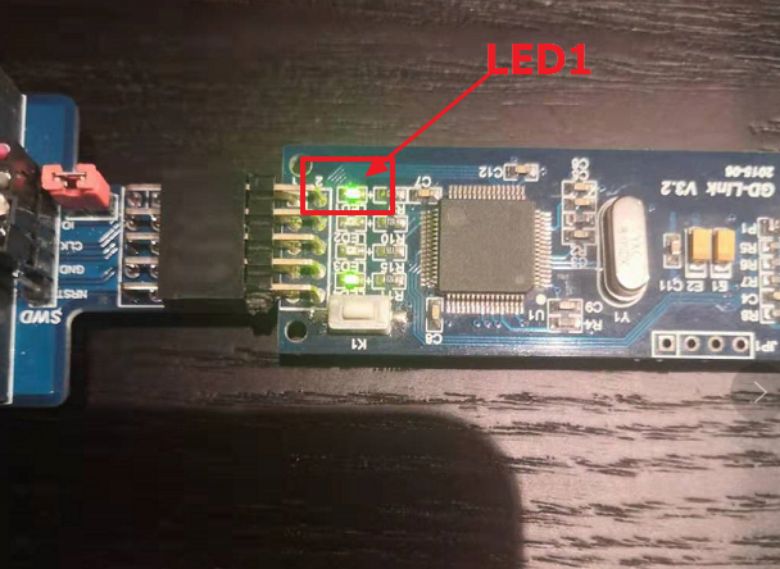
6.烧录成功后可直接更换目标板继续烧录下一块设备。
3.3 GD-link固件更新
当打开GD-link Programmer后提示GD-link固件需要更新等情况,可长按住GD-link按键重新插上USB连接电脑进入GD-link升级模式,此时LED3会长亮。进入升级模式后可松开按键,在菜单栏GD-link选项卡下点击Updata Firmware更新GD-link固件,进度条结束后提示更新成功。
3.4 GD-link脱机烧录注意事项
MCU无法连接时需注意检查MCU中是否有程序禁用了SWD/Jtag调试端口,MCU是否处在睡眠等状态下。如果都不是可以降低调试连接线的长度再进行测试,注意调试线不能过长。
如果下载不够稳定的情况可以尝试在SWDIO和SWDCLK上添加上下拉电阻,降低调试连接线的长度。
SWD/Jtag信号线避免串入较多干扰,PCB走线注意不要靠电感等感性器件过近,如干扰较多可以增加上下拉处理对地并pF级电容。
如烧录一定次数后无法继续烧录请注意装载代码前GD-link是否设置了限定离线烧录次数。可重新设置后再次装入文件重新下载。
本教程由GD32 MCU方案商聚沃科技原创发布,了解更多GD32 MCU教程,关注聚沃科技官网
-
【GD32 MCU入门教程】GD32 MCU GPIO 结构与使用注意事项2024-09-07 3674
-
【GD32 MCU 入门教程】GD32 MCU FPU 使用方法2024-08-25 2177
-
【GD32 MCU 入门教程】GD32 MCU 常见外设介绍(14)RTC 模块介绍2024-08-23 2224
-
GD32 MCU 入门教程】GD32 MCU 常见外设介绍(12)FMC 模块介绍2024-08-21 3324
-
【GD32 MCU 入门教程】一、GD32 MCU 开发环境搭建(1)使用Keil开发GD322024-08-08 4189
-
GD32 MCU如何将烧录口配置为GPIO使用?2024-02-20 3412
-
不同型号的GD32 MCU如何区分?2024-01-27 2253
-
GD32 MCU的选项字节是什么?2024-01-17 2562
-
你了解GD32 MCU的命名规则吗2024-01-13 7324
-
兆易创新GD32 MCU选型手册,适用于GD32全系列MCU2022-10-19 2371
-
自制的GD32板子无法正常烧录2022-02-17 13985
全部0条评论

快来发表一下你的评论吧 !

